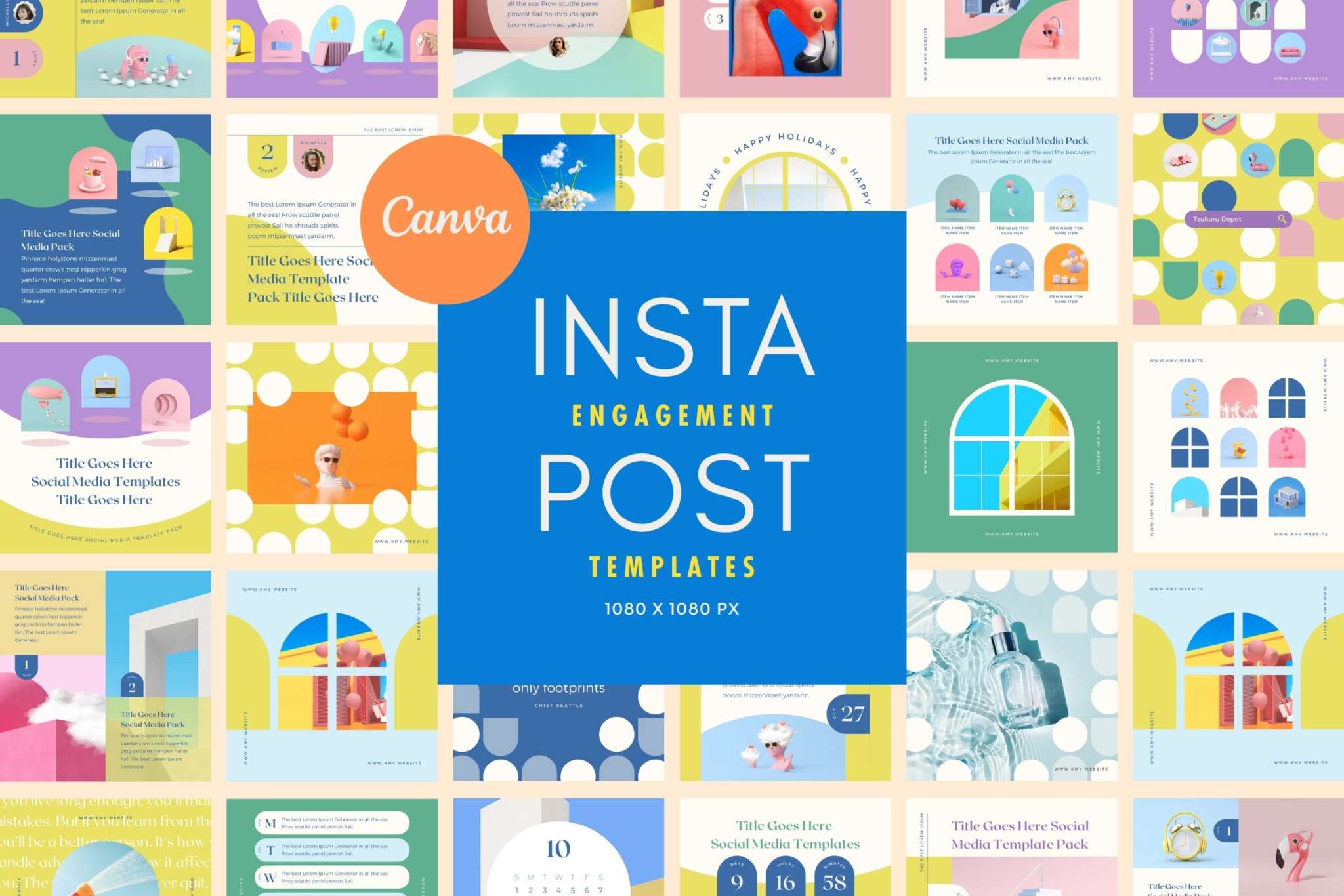フォントがお得!Pixel Surplusのデザイン素材の買い方

今回は常時2種類以上のフォントバンドルを販売するPixel Surplusで、デザイン素材を購入する方法を日本語&写真つきで解説します。
▼Pixel Surplusって何?と思った方は、こちらの記事が参考になりますよ。
それでは早速みていきましょう。
Pixel Surplusはフォント集のセールが見逃せないデザイン素材サイト
Pixel Surplusについて簡単に説明します。「もうわかっているよ!」という方は読み飛ばしてくださいね。
Pixel Surplusはフォントを中心としたデザイン素材販売サイトです。
もっと詳しく知りたい!という方は、こちらの記事が参考になりますよ。
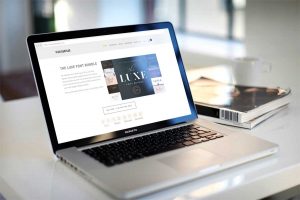
バンドルの買い方を日本語で説明した記事も書きましたので、あわせてご覧ください。
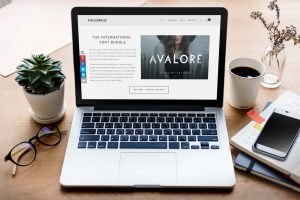
Pixel Surplusのデザイン素材の買い方(バンドルを買う場合で解説)
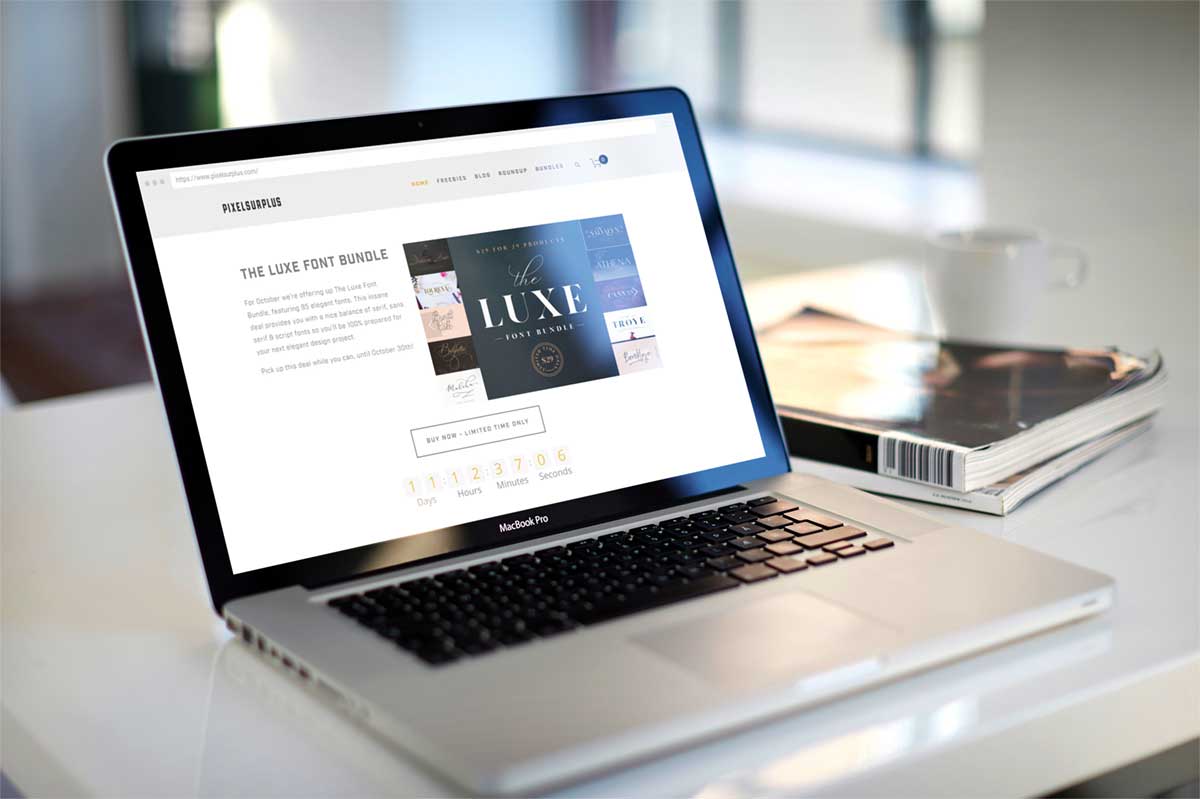
ここからは、バンドルを買う場合を例にあげてデザイン素材の買い方を順を追って説明していきます。

途中でPixel Surplusのページに行きたくなった方は、プロセス内の画像をリンクするとトップページに移動できますよ。
欲しいバンドルの販売ページを開く
Pixel Surplusトップページから、欲しいバンドルを選んでクリックしましょう。例えば、現在販売中のバンドルは全て、トップページで紹介されています。
「BUY NOW – LIMITED TIME ONLY(今すぐ買いましょう。期間限定です)」や「ADD TO CART(カートに入れましょう)」と書かれたボタンをクリックすると、バンドルの個別ページに移動します。
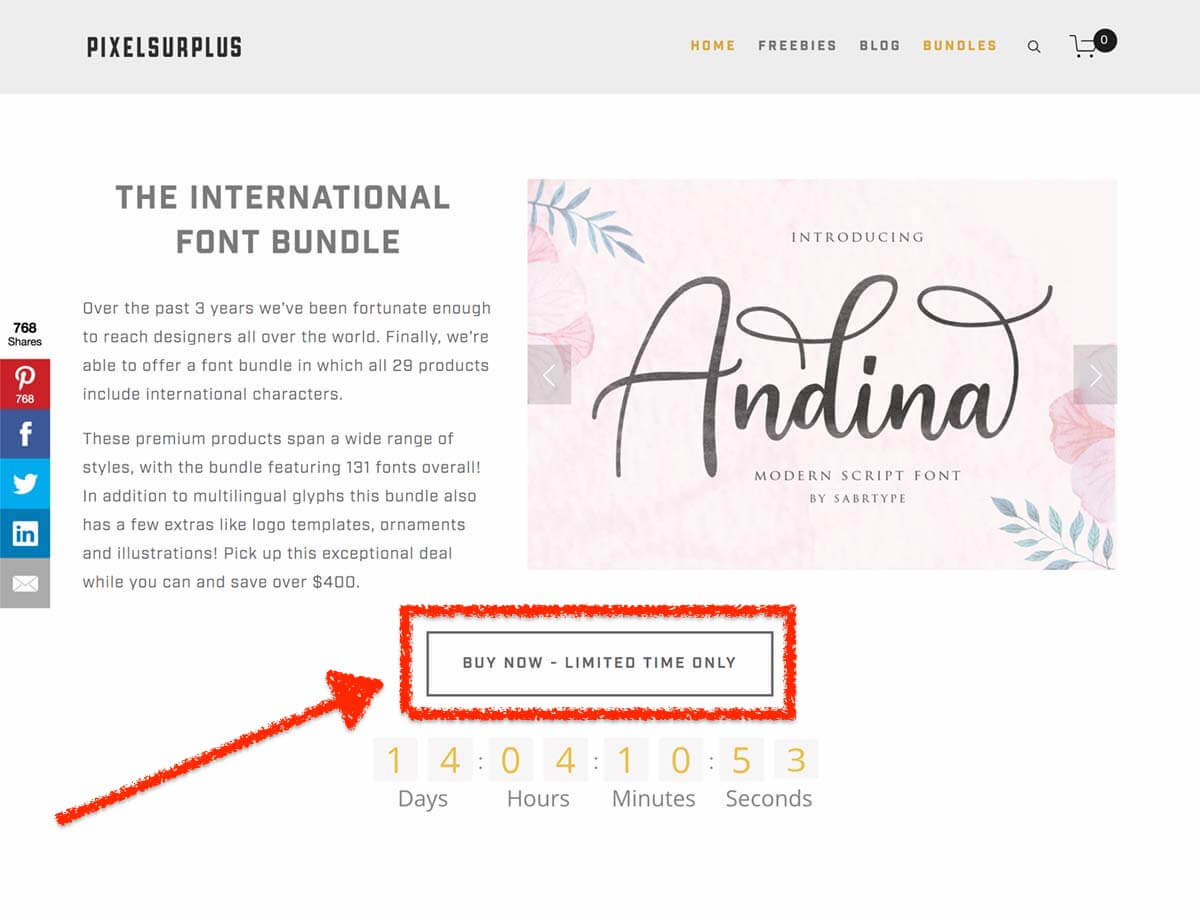
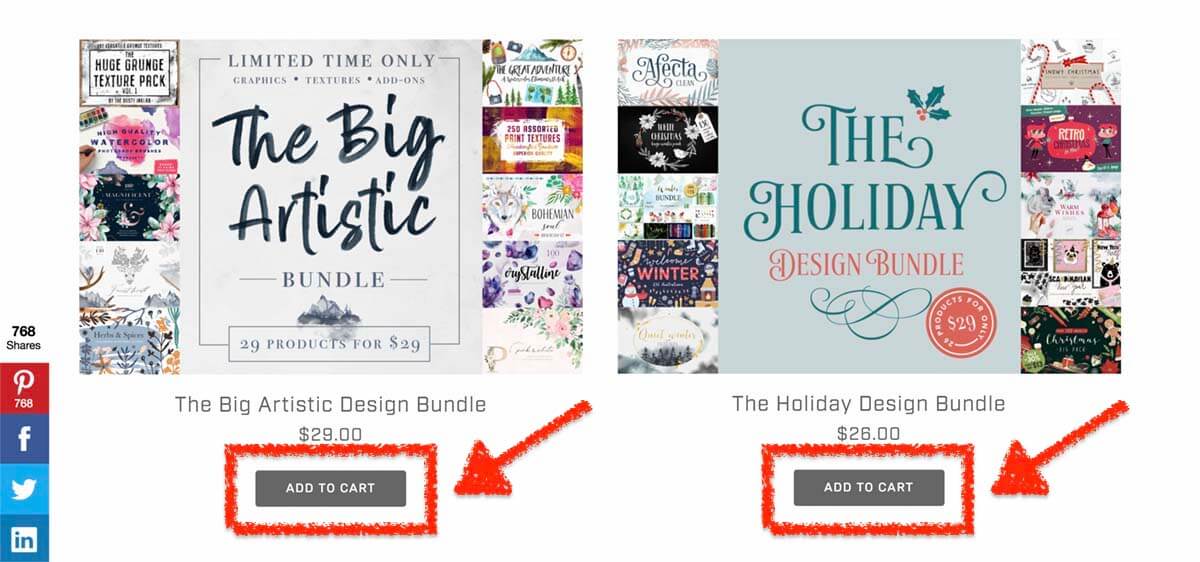
欲しいバンドルを全てカートに入れる
バンドルを買い物かごに入れ「ADD TO CART(買い物かごに入れる)」ボタンをクリックしましょう。
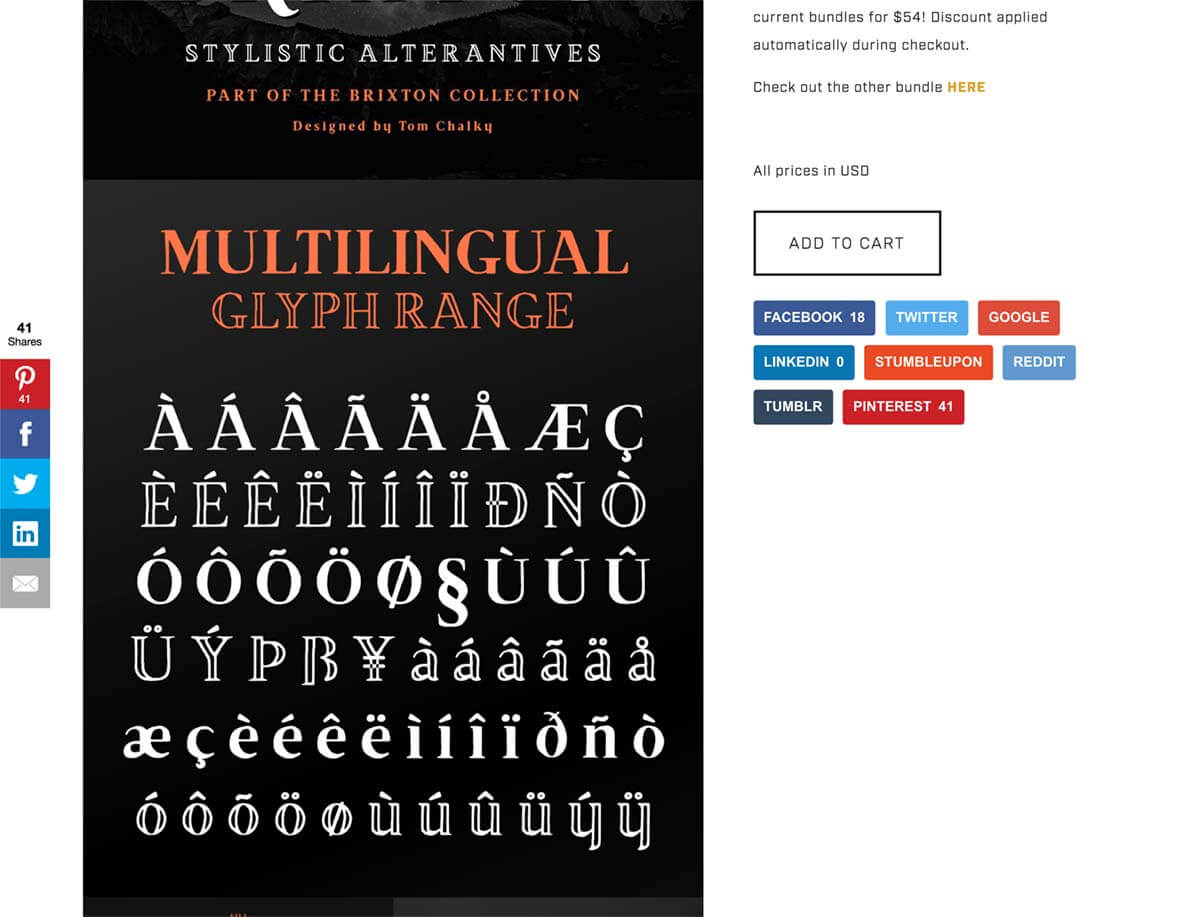
フォントバンドルはいつも2種類販売されています。バンドル1種類だけなら29ドル、二つ以上一緒に買うと4ドルオフで購入できます。
他のバンドルも欲しい方はPixel Surplusトップページに戻って、商品を買い物かごに入れてください。
[alert title=”注意”]一つずつ別々に買うと割引は適用されないので、気をつけましょう。[/alert]
[memo title=”フォントが一つから購入できるようになりました”]
[yoko2 responsive][cell]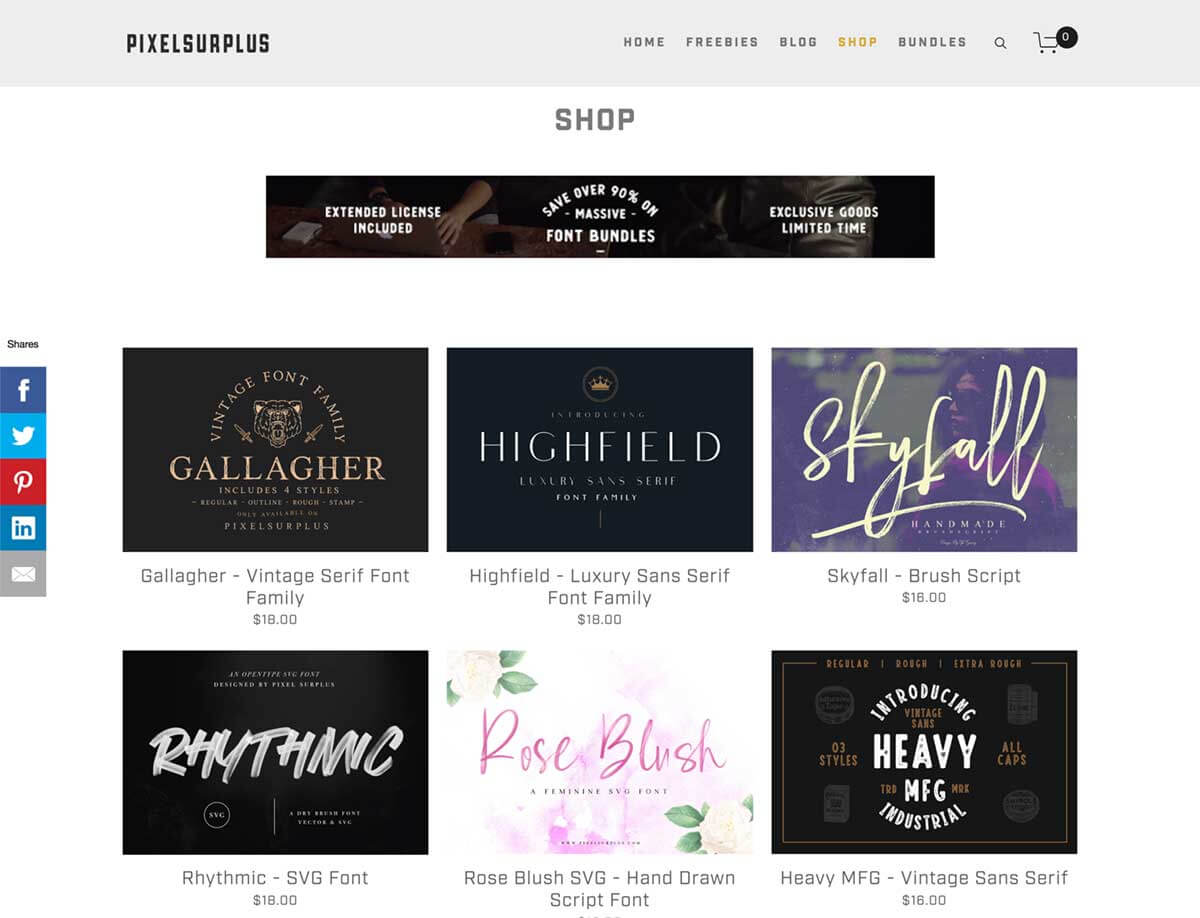
(2019年1月25日追記)
フォントバンドルに加えて、フォントが一つから購入できるようになりました。
画面上部に常に表示されている「SHOP」をクリックすると、単品販売ページに移動します。アイテム画像をクリックすると詳細ページに移動します。「ADD TO CART(カートに入れる)」ボタンをクリックすればカートに追加できますよ。
[/cell][/yoko2]
[/memo]
買い物かごの中をチェックする
欲しいバンドルを全てかごの中に入れたら、かごの中身を確認しましょう。
画面上部のいちばん右にある買い物カートのアイコンをクリックしてください。このアイコンはどのページでもいちばん上に表示されています。
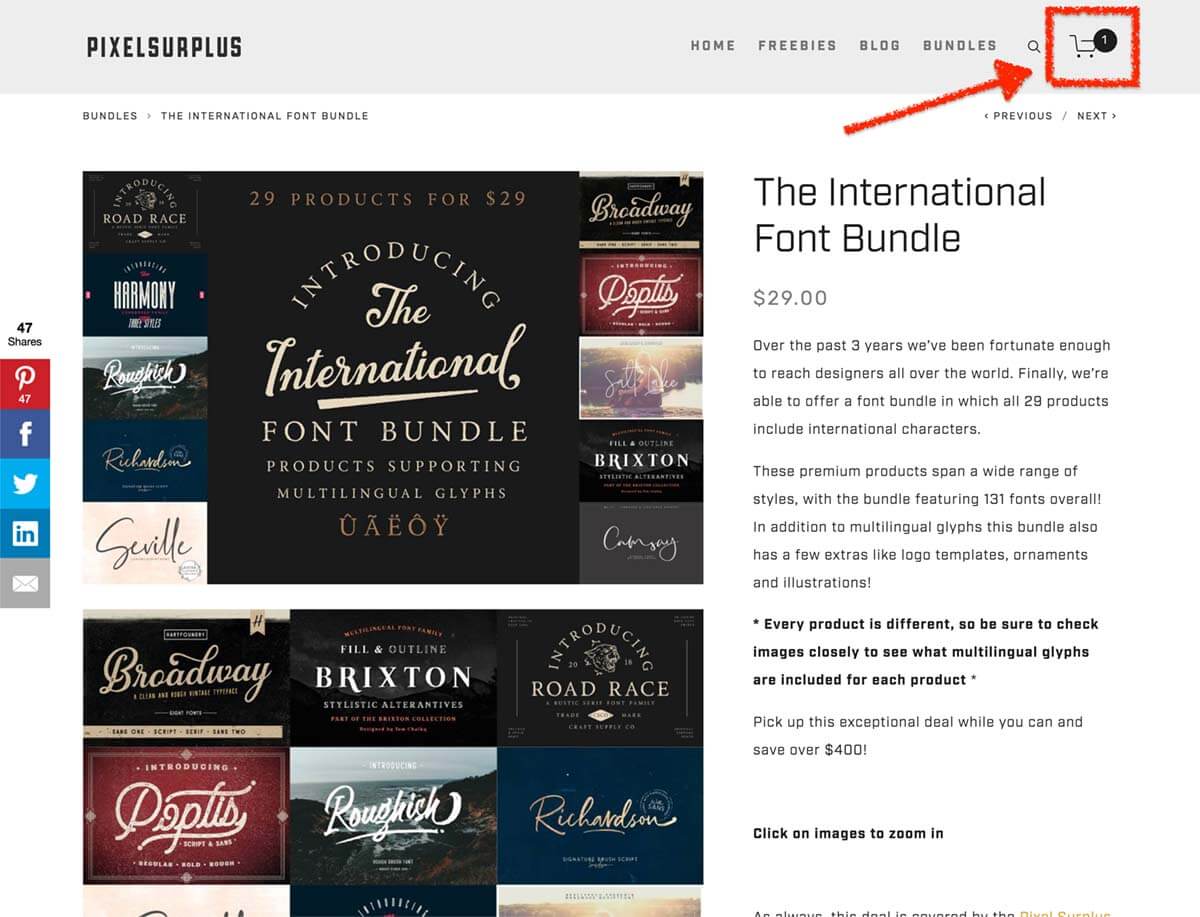
買い物かごの中身をチェックして、問題なければ右下の黒い「CHECKOUT(チェックアウト)」ボタンを押しましょう。
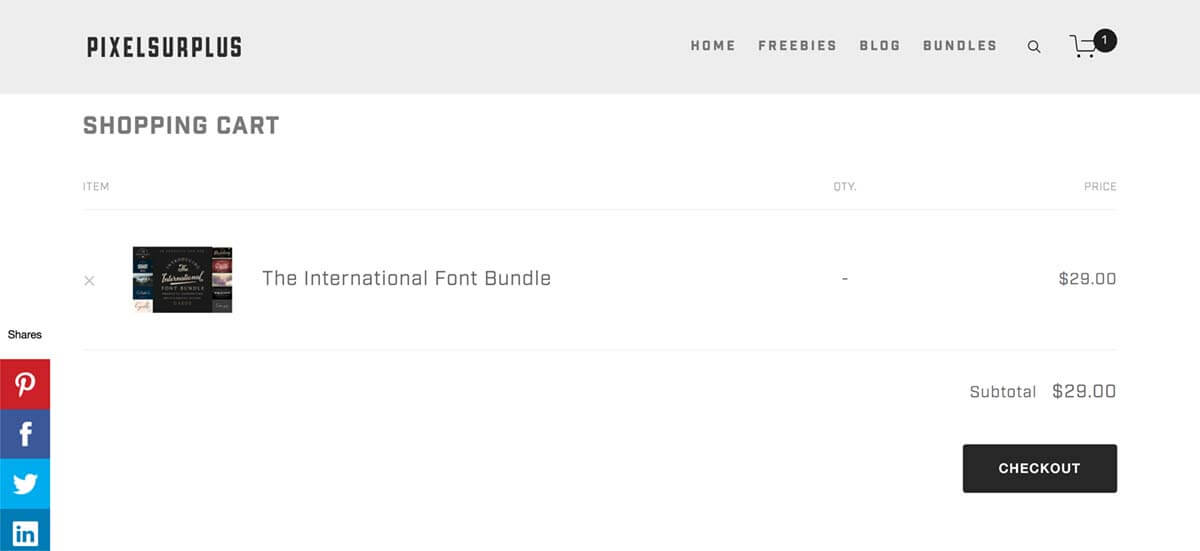
[memo title=”クーポンコードが表示された場合”]
[yoko2 responsive][cell]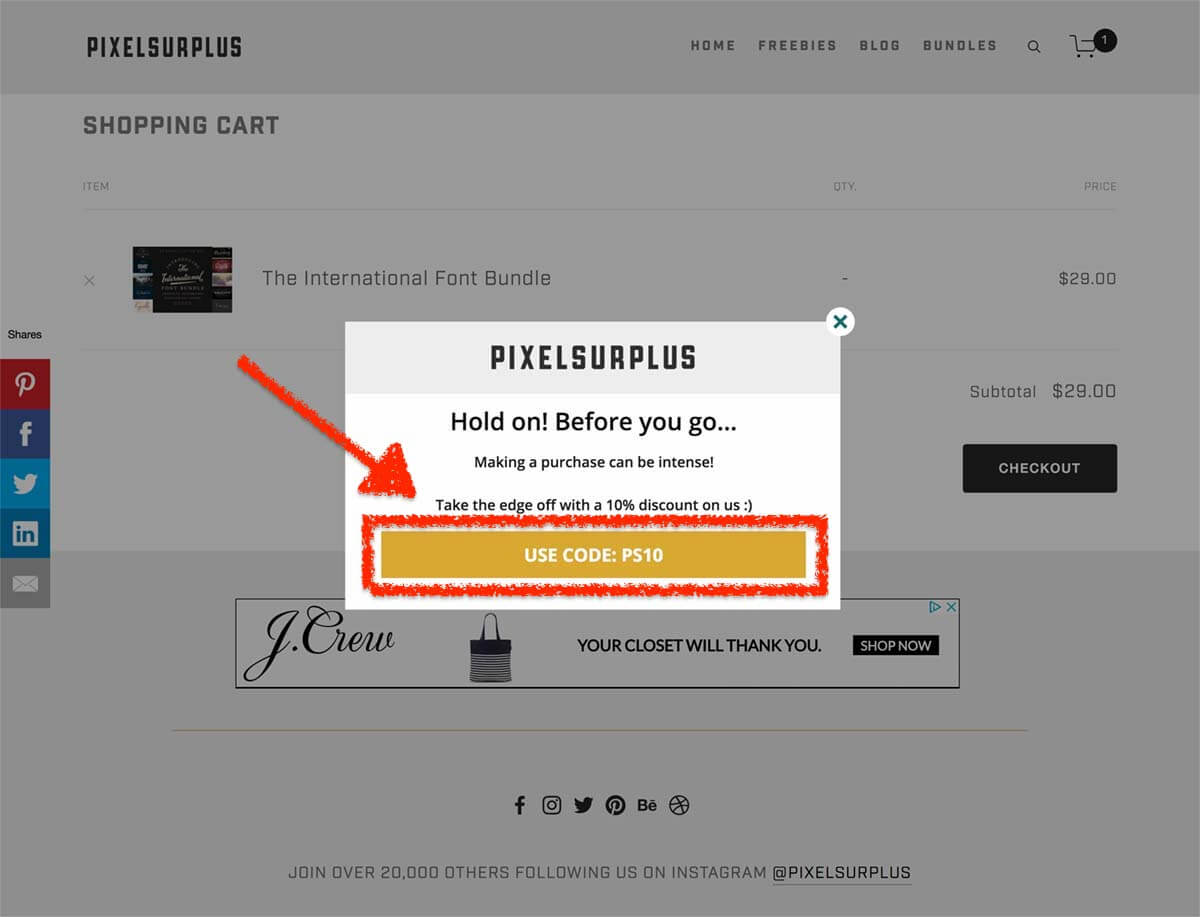
もし中央に白いウィンドウが現れたらラッキーです。ボタンの上の「USE CODE(コードを使ってください):」の右に、クーポンコードが書いてあります。これを使えば割引価格で購入できますよ。
コードをメモしたら、中央のボタンをクリックしましょう。[/cell][/yoko2]
[/memo]
ショッピングの手続きをする
ここからはショッピングに必要な情報を入力していきます。
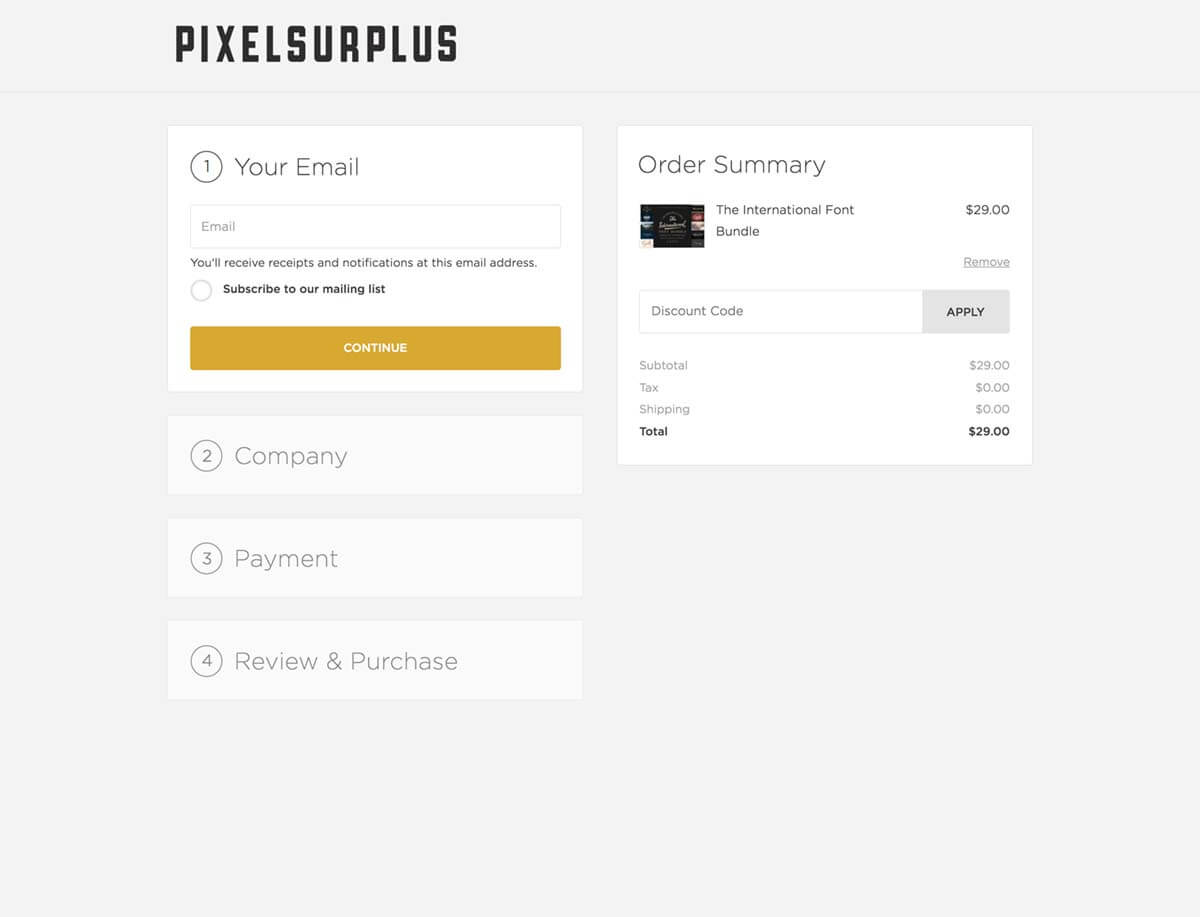
忘れないうちに、先ほどメモしたクーポンコードを入力しましょう。
[yoko2 responsive][cell]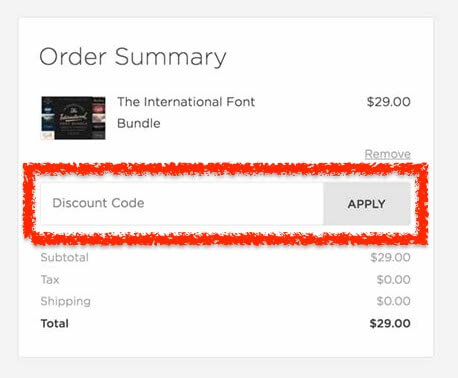
右の囲み「Order Summary(注文内容)」の中央にある「Discount Code(ディスカウントコード)」に、クーポンコードを入力して、すぐ右にある灰色の「APPLY」ボタンをクリックしてください。[/cell][/yoko2]
[yoko2 responsive][cell]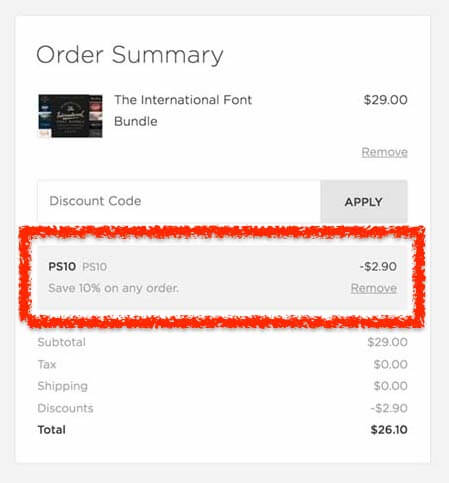
問題なければ先ほど入力した欄のすぐ下に割り引かれた値段が表示されているはずです。
[/cell][/yoko2]
①メールアドレスを入力する
[yoko2 responsive][cell]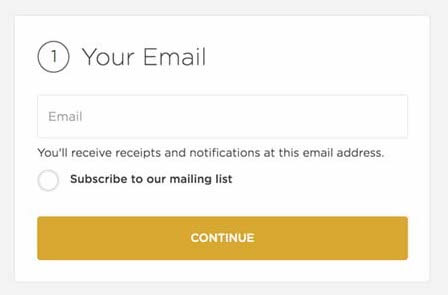
「Email(Eメール)」欄にメールアドレスを記入しましょう。
You’ll receive receipts and notifications at this email address.(このメールアドレスで領収書と通知を受け取ります。)
Subscribe to our mailing list(私たちのメーリングリストに登録する)
[/cell][/yoko2]
メールマガジンが欲しい方は、チェックを入れてください(チェックを入れなくても構いません)。
全て記入し終わったら、下にある黄色い「CONTINUE(続ける)」ボタンをクリックしましょう。
②会社の税務情報を入力する(オプション)
[yoko2 responsive][cell]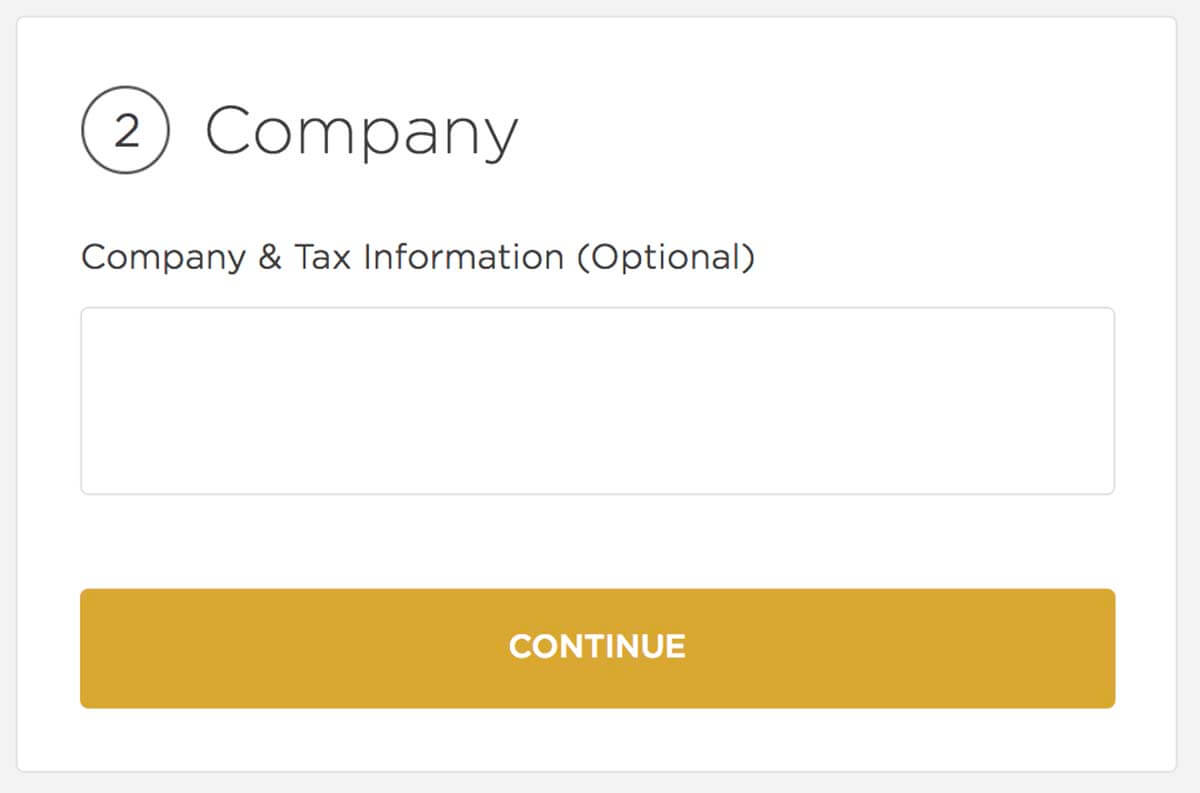
Company & Tax Information(Optional)会社の税務情報(オプション)
特に記入する必要がなければ空欄のママでOKです。
下にある黄色い「CONTINUE(続ける)」ボタンをクリックしましょう。
[/cell][/yoko2]
③支払い情報を入力する
[yoko2 responsive][cell]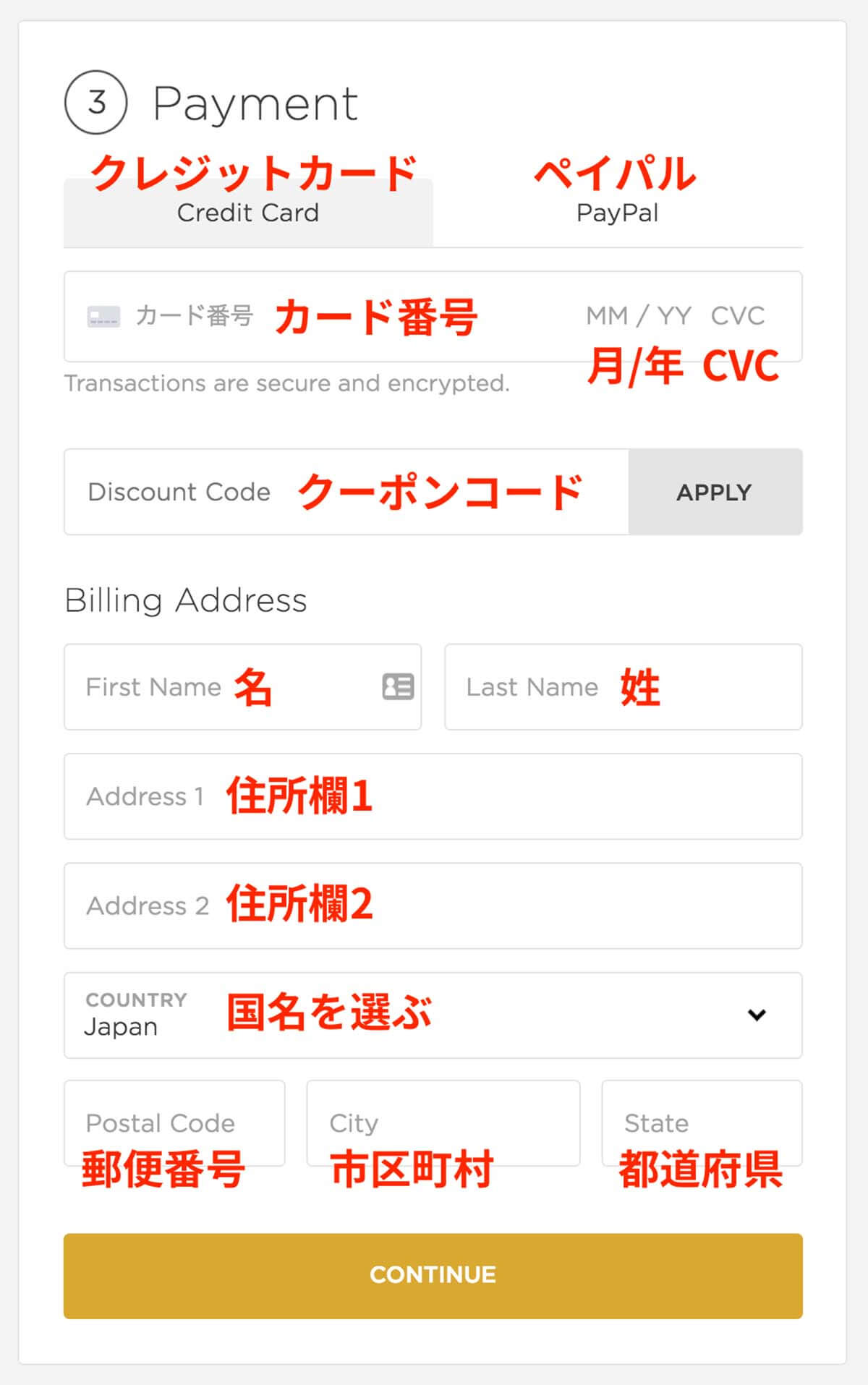
Payment(支払い情報)を入力します。
支払いはクレジットカードまたはペイパルから選べます。自分が支払う方法をクリックしましょう。
ここではクレジットカード払いを選んだとして、入力していきます。全て半角英数字で入力します。
▼住所の英語表記がわからない場合は、こちらの記事が参考になりますよ。
[memo title=”MEMO”]クーポンコードはこの欄でも入力できます。先ほど入力を済ませた方は、もうクーポンが適用されているので、空欄のままで問題ありません。[/memo]
[/cell][/yoko2]
④入力した情報を確認し、バンドル購入を完了する
ここまで入力した情報が一覧で表示されます。もう一度、メールアドレスや支払い方法、カートの中身などを確認してください。
修正したい情報があれば、囲みの右上にある「EDIT(編集する)」をクリックしましょう。編集画面に戻ります。
問題なければ、左下にある黄色い「PURCHASE(購入する)」をクリックしましょう。
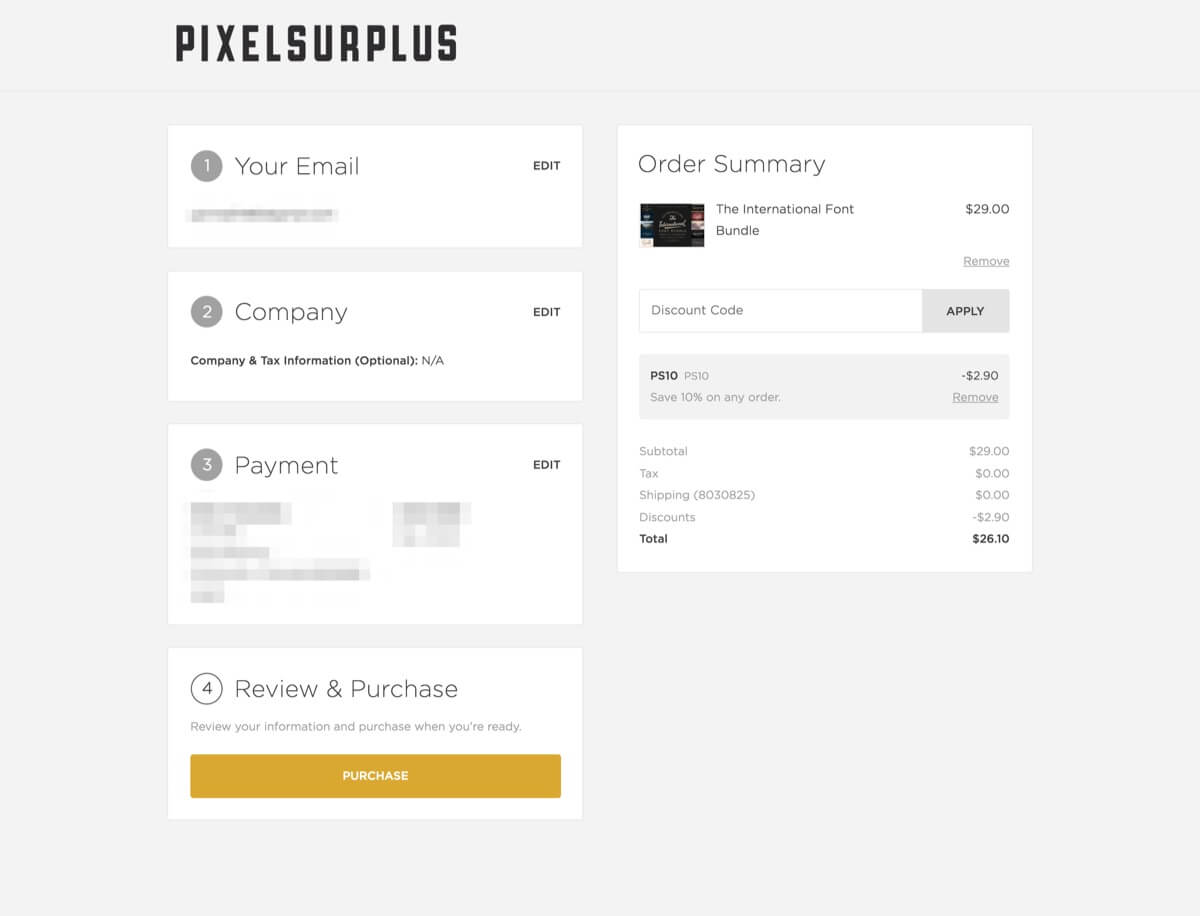
⑤購入したバンドルをダウンロードする
「ORDER CONFIRMED(注文確認済み)」と表示されたら、バンドルの購入作業は完了です。
小さい文字で「Download: 〇〇〇〇〇〇〇〇〇〇〇〇(購入したバンドル名)」と書かれている場所をクリックしてください。購入した商品のダウンロードが始まります。
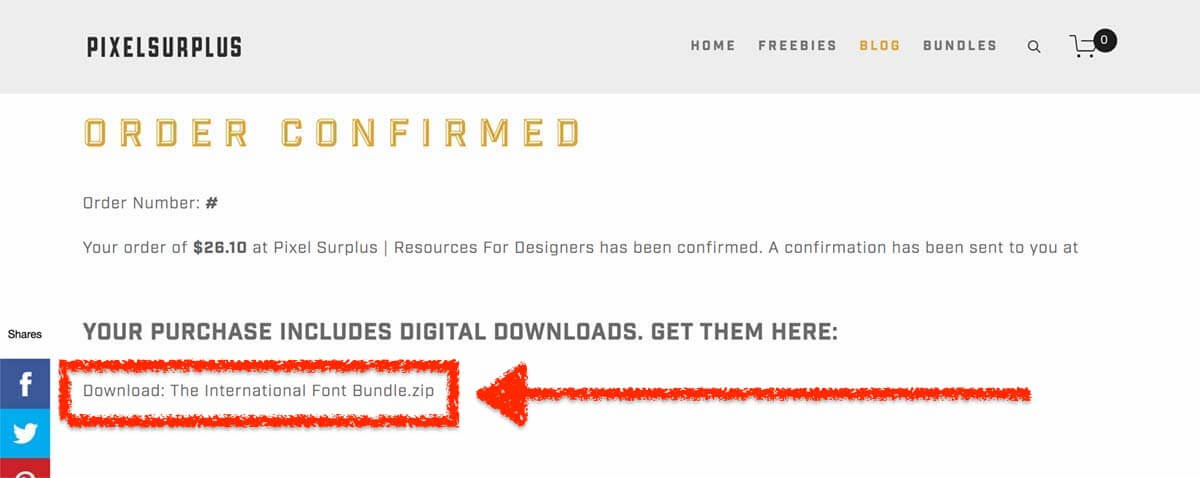
これでバンドルを購入して、ダウンロードする作業は終わりです。お疲れ様でした。
Pixel Surplusで購入したバンドルを後からダウンロードする方法
バンドルをダウンロードするまえに「ORDER CONFIRMED(注文確認済み)」画面を閉じてしまった方もいると思います。ダウンロード先のリンクがわかりづらいですよね。
そこで、メールに書いてあるリンク先からダウンロードする方法をご紹介します。
バンドル購入後に届いたメールを確認する
バンドル購入手続きが終わった後に、あなたのメールアドレスあてに二通メールが届いているはずです。
▼件名がこのように書かれているメールは領収書です。
Pixel Surplus | Resources For Designers: New Order Confirmed #00000(番号部分は各自異なります)
▼件名がこう書かれているこちらのメールが、バンドルのダウンロード先情報が書かれているメールです。
Pixel Surplus | Resources For Designers: Your Digital Downloads for Order #00000(番号部分は各自異なります)
このメールを開いてみましょう。「DIGITAL DOWNLOADS(デジタルダウンロード)」のすぐ下にある、「.zip」で終わっている行が、ダウンロード先のURLです。クリックするとデータのダウンロードが始まります。
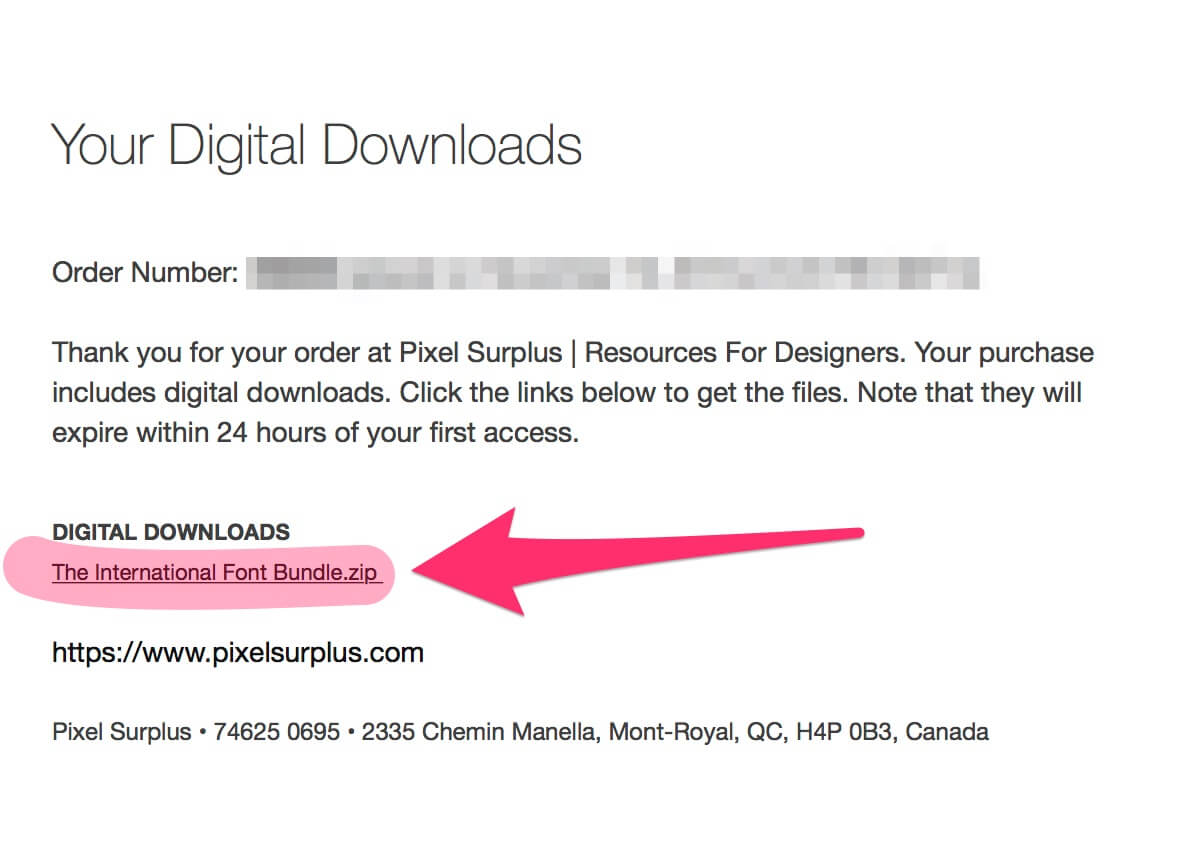
Pixel Surplusでバンドルを買ったら、すぐにダウンロード&バックアップしよう
Pixel Surplusでデザイン素材を購入したら、すぐにデータをダウンロードして、バックアップもとっておきましょう。
Pixel Surplus上には、購入者用の個人アカウントページなどはありません。
▼先ほどのメールにも、このように書いてありました。
Note that they will expire within 24 hours of your first access.(最初のアクセスから24時間以内に有効期限が切れることに注意してください。)
購入後24時間以内に必ずダウンロード&バックアップしましょう。
もし何か問題があれば、hello@pixelsurplus.comあてにメールを送信するか、contact pageから問い合わせましょう。
Pixel Surplusのデザイン素材購入時のQ&A
FREQUENTLY ASKED QUESTIONSページに掲載されていたPixel Surplusの素材購入に関する質問を日本語に翻訳しました。
払い戻しは可能ですか?
私たちのバンドルの1つを購入して何らかの理由で満足できない場合は、通常は完全に払い戻すことができます。これを避けるため、バンドルを可能な限り明確にするように努めています。各製品の詳細を説明したオリジナルのリスティングページや作成者のプロフィールにリンクしていますので、製品の固有の質問をする必要がある場合は、そちらからお願いします。
購入前のご質問がある場合は、hello@pixelsurplus.comまで電子メールをお送りいただくか、contact pageをご利用ください。
Pixel Surplusのフォント集を早速ダウンロードしよう
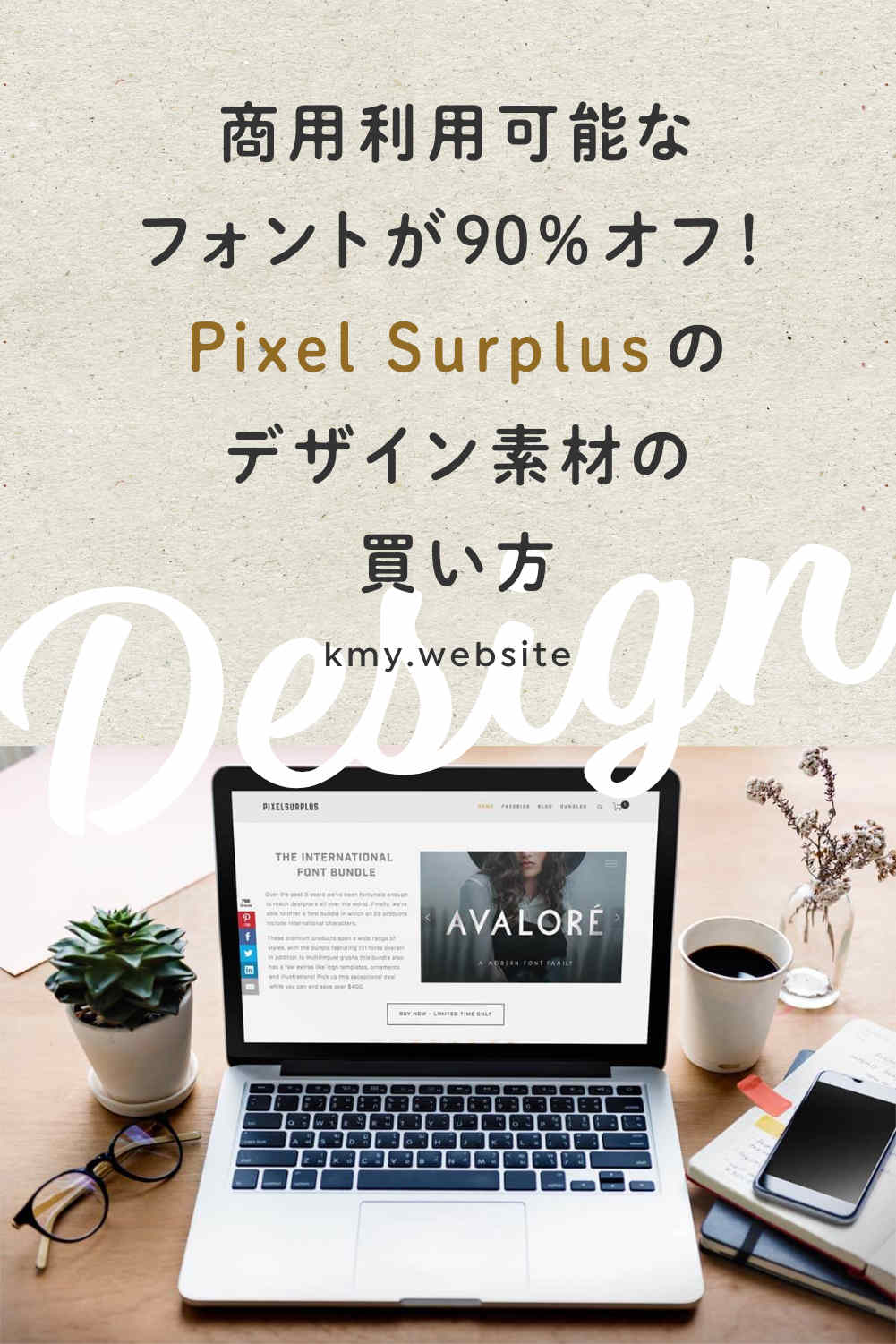

Pixel Surplusで買った素材は複数の個人・商用プロジェクトに利用できますよ。
Pixel Surplusでは、いつでも二種類のフォントバンドルを販売しています。欧文フォントが欲しい時には、最初にチェックしたいサイトのひとつです。
▼Pixel Surplusの素材のライセンスについては、こちらの記事で日本語で解説していますよ。